Heim >Software-Tutorial >Computer Software >So fügen Sie Fotos in Photoshop Lichteffekte hinzu
So fügen Sie Fotos in Photoshop Lichteffekte hinzu
- WBOYWBOYWBOYWBOYWBOYWBOYWBOYWBOYWBOYWBOYWBOYWBOYWBnach vorne
- 2024-04-01 12:06:131042Durchsuche
php-Editor Yuzai bringt Ihnen heute einen Artikel darüber, wie Sie mit Photoshop Lichteffekte zu Fotos hinzufügen. Lichteffekte können Fotos lebendiger, dreidimensionaler und charmanter machen. Immer mehr Menschen mögen diesen Effekt und teilen ihre Kreationen in den sozialen Medien. Obwohl es fortgeschritten aussieht, ist das Hinzufügen von Lichteffekten eigentlich sehr einfach. In diesem Artikel gehen wir einige einfache Tipps und Schritte durch und zeigen Ihnen, wie Sie Ihre eigenen kreativen Akzente setzen, um Ihre Fotos persönlicher zu gestalten.
1. Drücken Sie nach dem Importieren des Fotos in Photoshop die Tastenkombination STRG+ALT+2, um schnell den hervorgehobenen Bereich des Bildes auszuwählen.

2. Drücken Sie STRG+J, um den ausgewählten Inhalt in eine separate Ebene zu kopieren.
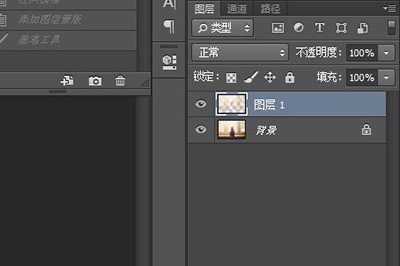
3. Verwenden Sie [Filter]-[Unschärfe]-[Radiale Unschärfe]. Wählen Sie im Optionsfeld „Zoom“ als Unschärfemethode aus, wählen Sie die beste Qualität aus und passen Sie dann die Menge an. Es wird empfohlen, die Lichtintensität nicht zu hoch zu wählen, da dies sonst den Bildeffekt beeinträchtigt .
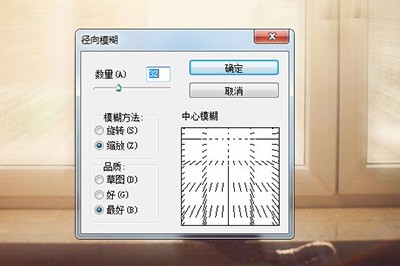
4. Der finale Lichteffekt kommt zum Vorschein.
5. Wenn auch andere Teile des Bildes von der Unschärfe betroffen sind, können Sie natürlich das Maskenwerkzeug verwenden und die Bereiche ausmalen, die nicht vom Licht betroffen sind.
Das obige ist der detaillierte Inhalt vonSo fügen Sie Fotos in Photoshop Lichteffekte hinzu. Für weitere Informationen folgen Sie bitte anderen verwandten Artikeln auf der PHP chinesischen Website!

